如今,很多人会选择备份iPhone内容来保护自己的个人信息。 但有时,您可能不知道在哪里可以找到这些文件。 实际上,如果您已经在Mac上备份了文件,则可以使用文章中推荐的方法轻松地在Mac上找到iPhone备份。 只需检查3解决方案,即可访问Mac上的iPhone备份文件。 请注意以下建议。

部分1:在Mac上找到iPhone备份的位置
实际上,Mac在默认路径中将iPhone备份保存在iTunes上。 您可以在以下位置在Mac上找到iPhone备份。 以下是在Mac上查找iPhone备份文件的两种方法。
在Mac上查找iPhone备份列表
。 单击菜单栏中的“搜索”按钮。
。 输入以下内容:〜/ Library / Application support / MobileSync / Backup /。
。 按Return键,然后您可以在Mac文件夹中找到iPhone备份文件。
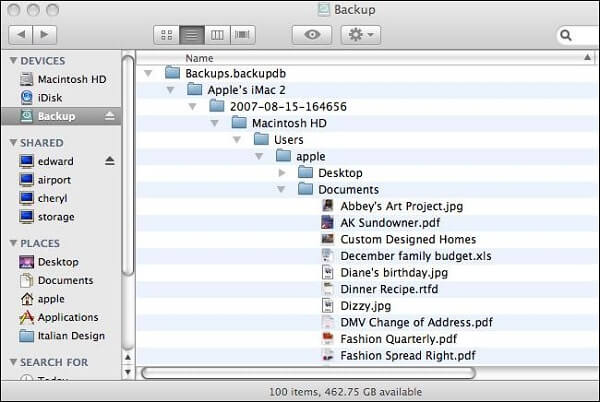
在Mac上查找特定的iPhone备份
。 在计算机中打开iTunes,然后单击菜单栏。
。 选择“首选项”以访问“设备”。
。 在该控件之后,单击Mac上的iPhone备份,然后选择“在Finder中显示”。 现在,您可以在Mac上获取特定iPhone备份的位置。
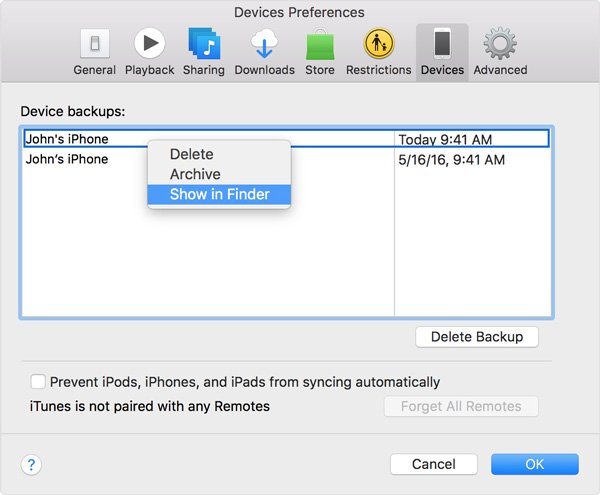
在Windows上查找特定的iPhone备份
如果您在Windows计算机上备份文件,则可以在Windows上找到iPhone备份,如下所示。
Windows 8 / 10:
C:\ Users \ YOURUSERNAME \ AppData \ Roaming \ Apple Computer \ MobileSync \ Backup \
Windows 7 / Vista:
C:\ Uesrs \
Windows XP中
C:\ Document and Settings \ User \ Application Data \ Apple Computer \ MobileSync \ Backup \
部分2:如何在Mac上打开iPhone备份文件
如果您已在Mac上备份文件,则应该知道在Mac上打开iPhone备份文件的方法。 至于这种情况,您只需将iPhone连接到Mac而无需在Mac上找到iPhone备份,然后将iTunes备份解压缩到iPhone。 详细了解该解决方案,如下所示。
。 将iPhone连接到Mac
首先,在您已备份的Mac上打开iTunes。 然后通过USB电缆将iPhone与Mac连接。 现在,请注意界面,如果看到消息询问您输入iPhone密码或“信任此计算机”,请按照屏幕上的步骤进行操作。 当然,如果您忘记了密码,请单击“获取帮助”。
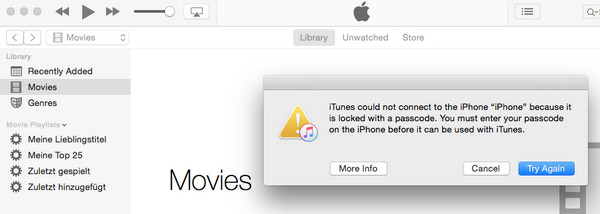
。 在iTunes上选择iPhone
当“ iPhone”(您的设备名称)出现在屏幕上时,单击以将其打开。 如果iTunes中未显示“ iPhone”,请单击“了解如何做”。
。 恢复文件
现在,您可以在界面上看到所有备份,选择要恢复的iPhone备份文件。 如果有消息说您的iOS设备太旧,请单击“学习操作”。 选择要恢复的数据,然后单击“恢复iPhone”选项,如果iTunes要求您输入密码,请输入加密备份的密码。

。 在Mac上查找iPhone备份
当iPhone重新启动并与Mac同步时,您可以立即断开iPhone和Mac的连接,然后在Mac上找到iPhone备份。 在这种情况下,当前的iPhone内容将被覆盖。
注意:iTunes可以帮助您在Mac上轻松找到iPhone备份。 但是您不能直接在iTunes上打开备份文件,并且必须首先恢复所有备份文件,这意味着您无法识别所需的文件。 更糟糕的是,您应该首先擦除并覆盖iPhone内容。 因此,如果要在iPhone上查找并恢复单个文件,最好使用其他应用程序。
您可能还想知道:如何 备份MacBook Pro / Air到iCloud
部分3:在Mac上查找和查看iPhone备份的最佳方式
iTunes是在Mac上查找和恢复iPhone备份的出色应用程序。 但是,由于iTunes有很多限制,因此建议您改用其他程序的帮助。 如果您想快速恢复iPhone备份并且不需要恢复所有备份文件,则可以使用 iOS数据备份和还原.
与iTunes不同,iOS数据备份和还原允许您在恢复之前查看文件,以便识别所有备份文件。 在iOS数据备份和还原上找到iPhone备份时,可以选择要还原的备份文件。 它可以为您节省很多时间。 除了在Mac上找到iPhone备份文件外,iOS数据备份和还原还可以在多个领域为您提供帮助。
iOS数据备份和还原功能
•易于使用,只需单击一下即可将所有iPhone或iPad数据快速安全地备份到计算机上。
•预览并从备份中选择数据,然后将数据恢复到您的设备。
•从备份还原所选数据,在计算机上保存多个备份。
•支持iPhone X / 8/8 Plus和其他类型的iDevice。
•提取联系人,消息,通话记录,便笺,照片和更多其他文件格式。
如何使用iOS数据备份和还原查找iPhone备份
。 下载并安装
在计算机上下载并安装iOS数据备份和还原,您可以在网站上下载。 之后,在计算机上启动程序。
免费下载 免费下载。 连接您的iPhone和计算机
现在连接您的iPhone和计算机,iOS数据备份和还原将扫描您的iPhone,完成后,您可以在Mac上查看iPhone备份。
。 选择要恢复的文件
现在,在界面上选择备份文件,然后选择要恢复的文件并标记所有文件。 单击“还原”选项以将所有这些文件还原到您的计算机。 当然,您可以选择恢复文件的位置。
在此处获取详细信息 将iPhone备份到Mac 在一次点击。
结论
如果您使用某些专业方法,则在Mac上查找iPhone备份并不是一件容易的事。 实际上,您只能使用Mac或其他应用程序,例如iTunes和iOS数据备份和还原。 当然,养成良好的备份习惯也很重要,良好的习惯可以保护您的数据免于因某些事故而丢失,例如设备损坏,计算机崩溃。 如果您对在Mac上查找iPhone备份还有其他疑问,可以在评论中告知我更多详细信息。



 iPhone数据恢复
iPhone数据恢复 iOS系统恢复
iOS系统恢复 iOS数据备份和还原
iOS数据备份和还原 iOS录屏大师
iOS录屏大师 MobieTrans
MobieTrans iPhone转移
iPhone转移 iPhone橡皮擦
iPhone橡皮擦 WhatsApp转移
WhatsApp转移 iOS解锁
iOS解锁 免费HEIC转换器
免费HEIC转换器 iPhone 位置转换器
iPhone 位置转换器 Android数据恢复
Android数据恢复 损坏Android数据提取
损坏Android数据提取 Android数据备份和还原
Android数据备份和还原 手机转移
手机转移 数据恢复工具
数据恢复工具 蓝光播放器
蓝光播放器 Mac清洁卫士
Mac清洁卫士 DVD刻录
DVD刻录 PDF 转换
PDF 转换 Windows密码重置
Windows密码重置 手机镜
手机镜 视频转换器旗舰版
视频转换器旗舰版 视频编辑
视频编辑 屏幕录影大师
屏幕录影大师 PPT到视频转换器
PPT到视频转换器 幻灯片制作
幻灯片制作 免费视频转换器
免费视频转换器 免费屏幕录像机
免费屏幕录像机 免费HEIC转换器
免费HEIC转换器 免费视频压缩器
免费视频压缩器 免费的PDF压缩器
免费的PDF压缩器 免费音频转换器
免费音频转换器 免费录音机
免费录音机 免费视频木工
免费视频木工 免费图像压缩器
免费图像压缩器 免费背景橡皮擦
免费背景橡皮擦 免费图像升频器
免费图像升频器 免费水印去除剂
免费水印去除剂 iPhone屏幕锁
iPhone屏幕锁 拼图魔方
拼图魔方





